

|
Windows XP是美国微软公司研发的基于X86、X64架构的PC和平板电脑使用的操作系统,于2001年8月24日发布RTM版本,并于2001年10月25日开始零售。其名字中“XP”的意思来自英文中的“体验(Experience)”。该系统是继Windows 2000及Windows ME之后的下一代Windows操作系统,也是微软首个面向消费者且使用Windows NT5.1架构的操作系统。
最近总有朋友找windows之家小编要ghostxp电脑公司特别版系统的安装方法,小编哪里有这个东西啊,不得已只好向公司里的大神求助,大神眉头都不皱一下就给小编扔来一篇ghostxp电脑公司特别版安装教程,还是图文并茂的那种!下面就一起来看看吧。 系统安装前准备资料: 1、先下载一个ghostxp3操作系统。  ghostxp电脑公司特别版安装图文教程图1 2、下载好后文件为ISO文件,所以我们要先把它全部解压出来(最好下载在D盘或E盘根目录下) 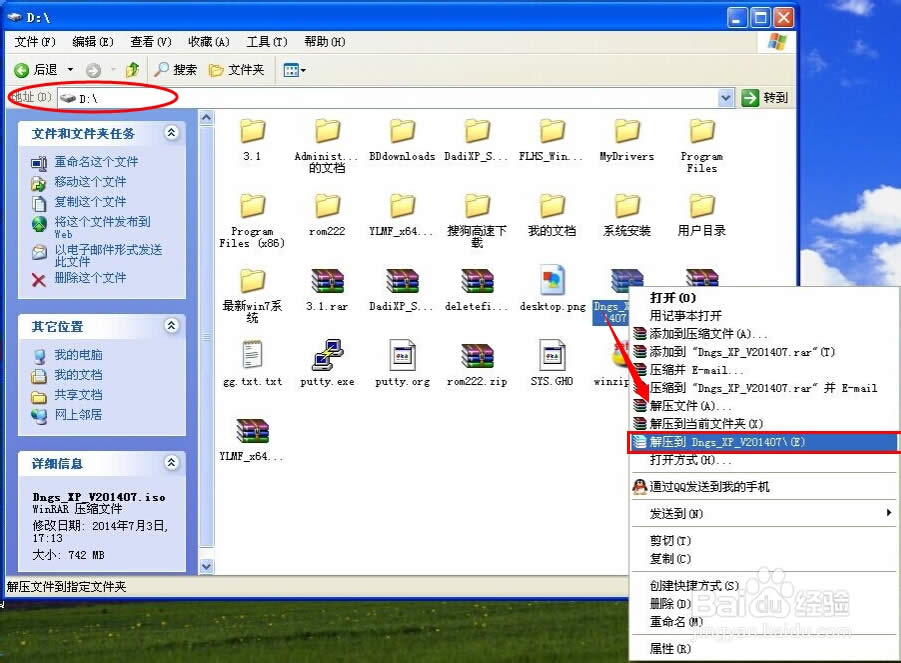 ghostxp电脑公司特别版安装图文教程图2 电脑公司xp系统硬盘安装步骤: 1、解压之后得到如图的文件,然后运行“硬盘安装”(豆豆系统的技术员人很好,在这电脑公司系统里面还放了两个硬盘安装工具^_^,两个都可以使用) 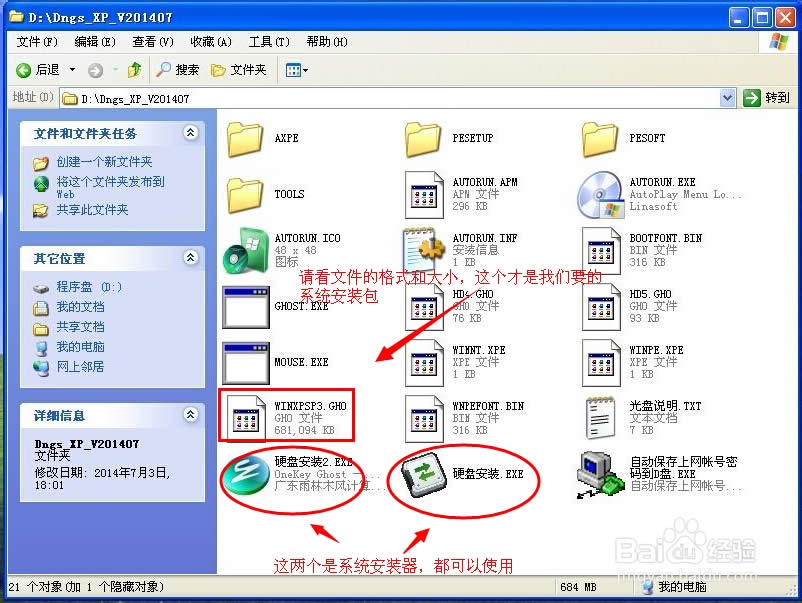 ghostxp电脑公司特别版安装图文教程图3 2、运行“硬盘安装”就会出现下面的界面,一般就是默认就可以了,然后点“执行/确定” 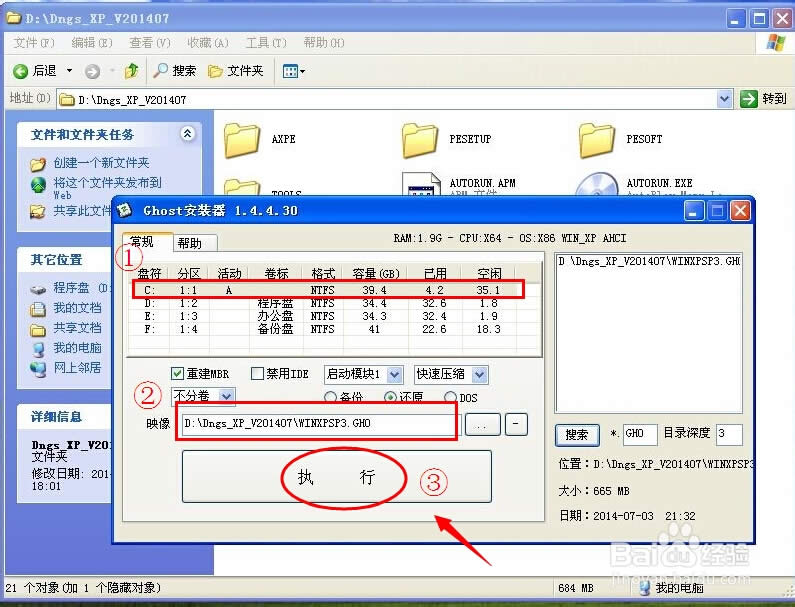 ghostxp电脑公司特别版安装图文教程图4 3、按上面的操作后就会出现以下的界面,当然我们要点“是”(有些电脑是不会出现这个提示就会自动关重新启动,这是正常现象)  ghostxp电脑公司特别版安装图文教程图5 4、按操作点“是”以后,马上会自动重启计算机,等重启以后WindowsXp基本算是安装完成了,后面我们就不用管了。因为我们的系统都是全自动安装。不用我们任何操作!(有些电脑是不会出现这个提示就会自动关重新启动,这是正常现象) 系统会重启,进入如下画面,不用管它。为方便大家可以把安装截图给大家看一下!  ghostxp电脑公司特别版安装图文教程图6 几秒后进入安装系统状态。。。 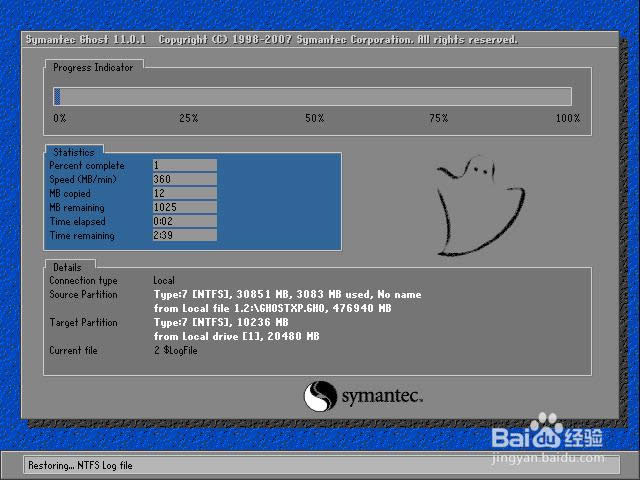 ghostxp电脑公司特别版安装图文教程图7 百分百后电脑会重启,系统重装完成,出现熟悉的画面后。。。  ghostxp电脑公司特别版安装图文教程图8  ghostxp电脑公司特别版安装图文教程图9 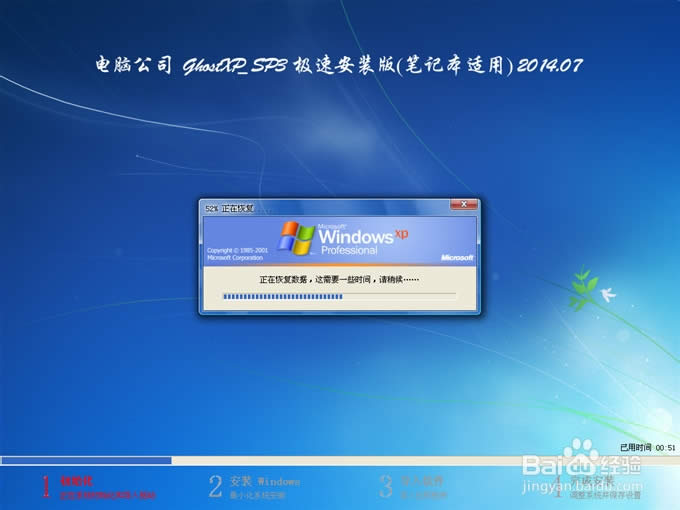 ghostxp电脑公司特别版安装图文教程图10 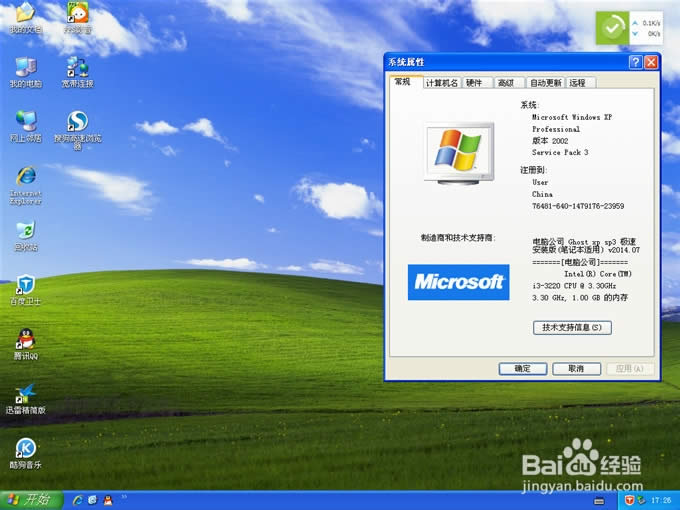 ghostxp电脑公司特别版安装图文教程图11 通过上述ghostxp电脑公司特别版安装图文教程,我们就可以轻松给咱们的电脑重装系统了,是不是非常棒呢?小编得到这篇教程的时候还亲自试了一下,发现真的就跟亲手安装一样简单!这可不得了了,所以赶紧分享给大家,希望大家喜欢。 Windows XP服役时间长达13年,产生的经济价值也较高。2014年4月8日,微软终止对该系统的技术支持,但在此之后仍在一些重大计算机安全事件中对该系统发布了补丁。 |
温馨提示:喜欢本站的话,请收藏一下本站!